「Evernote(エバーノート)」は情報を残すのに便利なノートアプリです。一方、Evernoteは多機能すぎたり、機能制限などのアップデートが頻繁にあったりするため、使い勝手の悪さから類似アプリへ移行する企業も増えています。
しかし、ノートアプリは大量にあるので、「Evernoteから移行したいが、どのアプリを選べばいいかわからない」と悩む方も多いのではないでしょうか。
そこで今回は、Evernoteの代わりに使えるおすすめの類似アプリ7選を中心にご紹介します。
- Evernoteからの乗り換え先を探している
- 類似アプリを比較検討するうえで重要なポイントを知りたい
- Evernoteよりも簡単に情報を残せるノートアプリを使いたい
という方はこの記事を参考にすると、おすすめの類似アプリから自社にマッチしたものが見つかり、よりスムーズに情報管理できるようになります。
目次
Evernote(エバーノート)とは
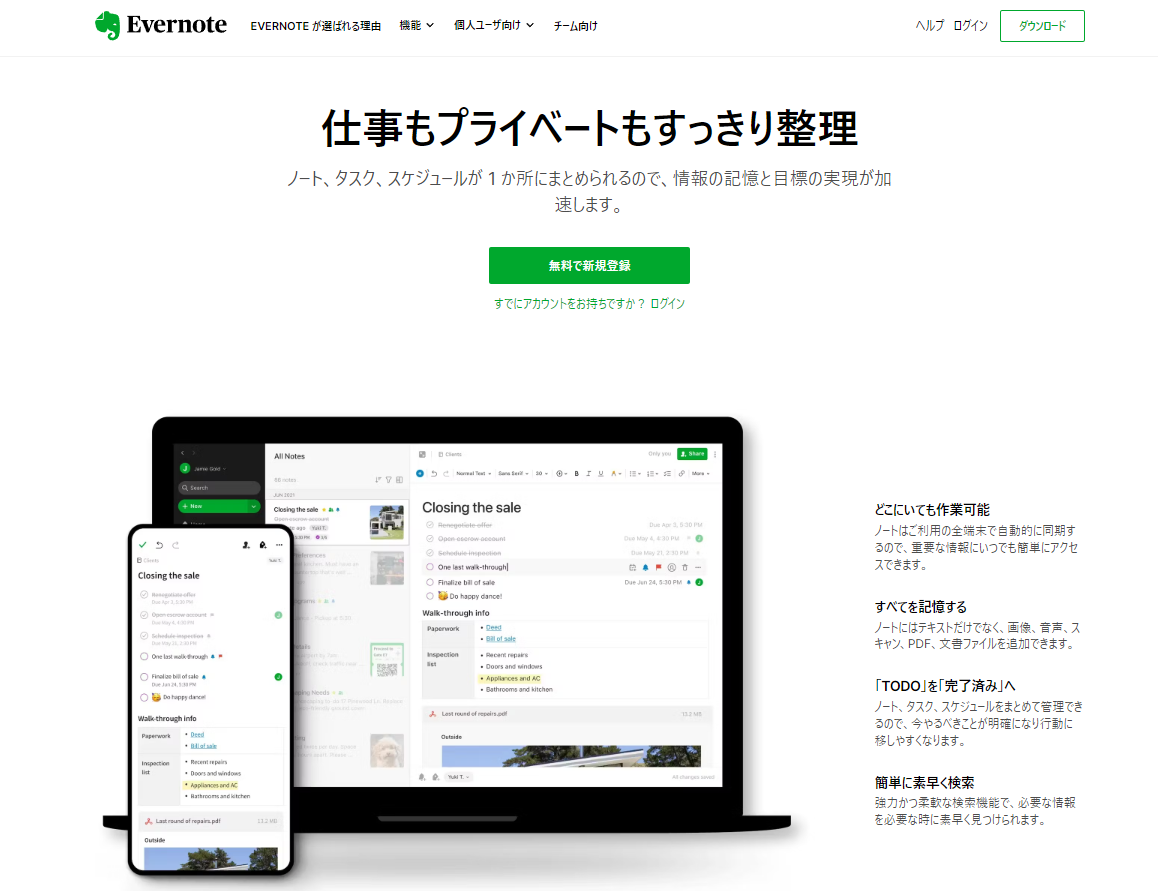
Evernoteはあらゆる情報を残せるノートアプリです。Evernoteには多様な機能がありますが、「ノート」と「Webクリッパー」は無料プランでも使えます。
- <ノート機能>
- <Webクリッパー機能>
下図のように、ノート機能ではテキストや画像、音声データといったあらゆる情報をまとめられます。また、チェックリストも作れるので、幅広い使い方ができます。
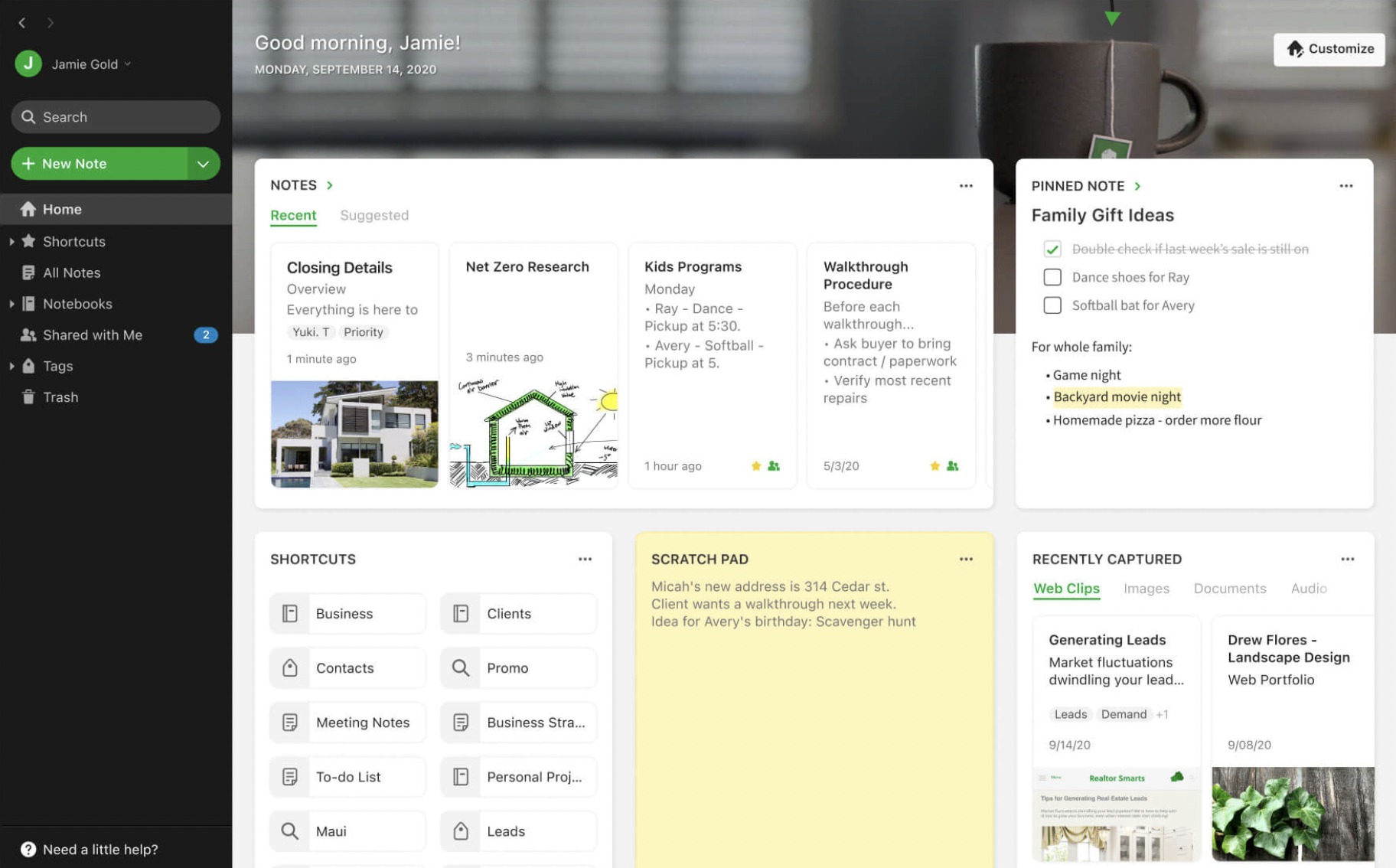
下図のように、Webクリッパーを使えばWeb上のコンテンツがEvernoteへ保存されます。また、保存したWebコンテンツに注釈を入れたり共有したりもできます。
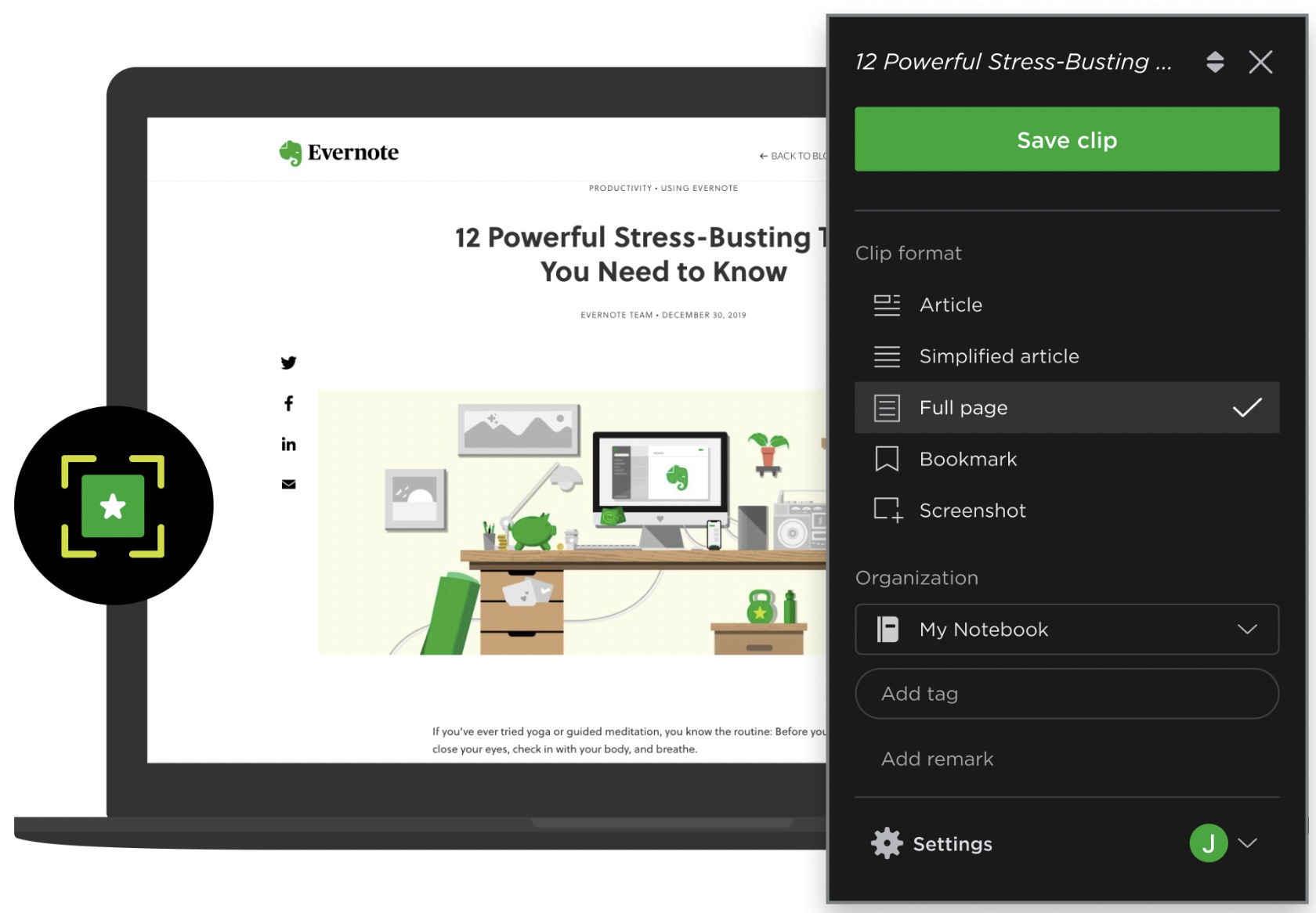
また、Evernoteの具体的な料金体系は以下の通りです。
- EVERNOTE FREE:無料
- EVERNOTE PERSONAL:1,100円/月(月払い)
- EVERNOTE PROFESSIONAL:1,550円/月(月払い)
- EVERNOTE TEAMS:2,100円/ユーザー/月(月払い)
<最新情報あり>Evernoteの弱点とは?
Evernoteの弱点として、以下4つが挙げられます。
- 無料プランでは使える機能に限りがある
- 使いこなすのが難しい
- メッセージ機能がない
- 無料プランが一部変更される
無料プランでは、同期できる端末が2台までだったり、タスクに締め切りやリマインダーを設定できなかったりと、使える機能がかなり制限されています。
Evernoteは多機能ゆえに、ITに不慣れな社員は使いこなせず、導入しても形骸化してしまう可能性があります。
2023年10月で、Evernoteのメッセージ機能であるワークチャットが廃止されました。そのため、メンバーとやりとりするには、メールやチャットツールを併用する必要があります。
無料プランで利用できていた「ノート」と「ノートブック」の数が、2023年12月より以下のように変更になりました。
-ノート数:100,000個 ⇒50個
-ノートブック数:25個⇒1個
したがって、実質フォルダを分けての管理が難しくなる点に注意しましょう。
以上のように、昨今のEvernoteでは、機能やプランの変更が多く見受けられるようになりました。そのため、急な変更に伴い、有料化やツールの乗り換えを検討する企業も少なくないのです。
Evernoteの類似アプリに必要な5つの機能
ここでは、Evernoteの類似アプリに必要な5つの機能をご紹介します。以下の機能が過不足なく備わっているアプリであれば、Evernoteよりも効率的に情報管理できます。
(1)タスク管理機能
Evernoteの類似アプリには「タスク管理機能」が必要です。
Evernoteの有料プランにはタスク管理機能があり、情報の一元管理やリマインド設定などができます。そのため、業務の対応の抜け漏れ防止にも役立つのです。
一方、Evernoteの上位プランではメンバーにタスクを振り分けられますが、相手へのタスク依頼通知はメールで送られるなど不便な点もあります。したがって、ビジネス利用する場合には、簡単にタスクの担当者を設定したり、依頼したりできる機能が必須です。
(2)ユーザー管理機能
Evernoteの類似アプリに、ユーザー管理機能が備わっているかを確認しましょう。
従業員の個人情報や勝手に編集されたら困る資料などは、厳重に管理する必要があります。具体的には、フォルダごとにアクセスするメンバーを制限したり、管理者以外は閲覧しかできないようにしたりします。
以上のような制限が可能な機能が備わっていれば、誤って編集や削除をされる事態を防ぎ、強固なセキュリティも確保できるのです。
(3)メッセージ機能
Evernoteの類似アプリにはメッセージ機能も必須です。
Evernoteは情報管理に特化していますが、メッセージのやりとりには不向きです。そのため、チャットアプリを併用しなければならず、情報が入り乱れる原因にもなってしまうのです。
したがって、情報の蓄積と円滑なコミュニケーションをひとつのツールで完結させるためにも、メッセージ機能は必須です。とくに、あらゆる情報をストックできる「ノート」に「メッセージ」が紐づいた「Stock」であれば、やりとりが一切混ざりません。
(4)マルチデバイス対応
Evernoteの乗り換え先アプリは、PCからだけではなくスマホやタブレットからもアクセスできると便利です。
Evernoteもアプリ版とWeb版に対応しているので、Evernoteユーザーにとってマルチデバイス対応は必須の機能です。とくに、外出が多い場合や現場でメモを残したい場合は、スマホやタブレット用専用アプリがリリースされているサービスを選びましょう。
マルチデバイスに対応しているアプリなら、スマホで記録した情報をPCに書き写す手間がかからないので便利です。
(5)Evernoteからのデータのインポート機能
Evernoteの代わりに使うなら、すでにあるEvernoteのデータを全て移行できるインポート機能は必須です。
Evernoteのデータをそのまま移行先のアプリでも閲覧・編集することができれば、スムーズに代替アプリへと乗り換えられます。また、データのインポート手順がシンプルであることも重要なポイントです。
以上のように、Evernoteのデータを簡単にインポートできる機能が備わっているアプリを選ぶと、業務が滞ることなく新しいアプリを導入できます。
Evernoteの代わりに使える!おすすめの類似アプリ7選
以下では、Evernoteの代わりに使えるおすすめの類似アプリ7選をご紹介します。
Evernote最大の特徴は「ノートに情報を蓄積すること」なので、類似アプリにも同様の機能が備わっているかを基準に選定しましょう。さらに、ノート機能だけでなく「タスク管理」や「メッセージ」の機能もあれば、社内でよりスムーズに業務を進められます。
ただし、Evernoteのような多機能なアプリでは、ITに詳しくないメンバーは使いこなせない恐れがあります。社内の全員が使えなければアプリは浸透しないので、「必要な機能に過不足がなくシンプルか」を重視すべきなのです。
結論、Evernoteの代わりとなる類似アプリは、「ノート」に紐づく「タスク」と「メッセージ」機能で情報が入り乱れることなく蓄積でき、非IT企業の65歳の方でもすぐに使える「Stock」一択です。
Stockは「ノート」でテキストや画像、ファイルといった情報を簡単に残せます。また、各ノートに紐づく「タスク」や「メッセージ」によってノートと関連情報をまとめて管理できるので、Evernoteよりも円滑なコミュニケーションを図れます。
【Stock】最もシンプルな情報ストックアプリ

「Stock」|最もシンプルな情報ストックツール
Stockは、社内のあらゆる情報を、最も簡単に「ストック」できるツールです。「社内の情報を、簡単にストックする方法がない」という問題を解消します。
Stockを使えば、「ノート」の機能を利用して、要件などのテキスト情報や、画像やファイルなどのあらゆる情報を誰でも簡単に残せます。
また、「タスク」や「メッセージ」の機能を利用すると、ノートに記載したテーマごとにコミュニケーションを取ることができるため、あちこちに情報が分散せず、常に整理された状態で業務を遂行できます。
<Stockをおすすめするポイント>
- ITに詳しくない数人~数千人の企業向け
ITの専門知識がなくても問題なく、あらゆる企業が簡単に始められます。
- とにかくシンプルで、誰でも使える
余計な機能は一切なくシンプルなツールなので、誰でも簡単に情報を残せます。
- 驚くほど簡単に「情報ストック」と「タスク管理」ができる
社内の共有情報等の「情報ストック」が驚くほどしやすく、さらに直感的な「タスク管理」も可能です。
<Stockの口コミ・評判>

塩出 祐貴さん
松山ヤクルト販売株式会社 |
|
「強烈な『ITアレルギー』がある弊社にも、Stockならば、一切混乱なく導入できました」 ★★★★★ 5.0 弊社の宅配部門のスタッフの半分近くは50代以上と高齢で、キーボード入力が苦手なスタッフもいるほど、ITツールへの強い抵抗感がありました。しかし、Stockは他ツールに比べて圧倒的にシンプルで、直感的に使えるため、予想通り非常にスムーズに使い始めることができました。 |

加井 夕子 さん、海野 紘子 さん
SBIビジネス・イノベーター株式会社 |
|
「SBIグループの厳格なセキュリティ基準をも満たす、誰にでもお勧めの情報ストックツールです」 ★★★★★ 5.0 当社が導入するシステムには非常に厳格なセキュリティ基準を満たすことが要求されていますが、Stockのシステムは極めて高度なセキュリティ基準で開発・運営されているため、SBIグループのセキュリティ基準でも全く問題なく導入することができました。 |

江藤 美帆さん
栃木サッカークラブ(栃木SC) |
|
「ナレッジが属人化しやすいプロスポーツクラブには、Stockを非常に強くお勧めします!」 ★★★★★ 5.0 元々悩んでいた『ナレッジがブラックボックス化してしまう』という問題が、驚くほどうまく解消されました。 『Stockさえ見れば、すぐに必要な情報を把握できる』という状況を作り出すことに成功し、明らかに生産性が向上しました。 |
<Stockの料金>
- フリープラン :無料
- ビジネスプラン :500円/ユーザー/月
- エンタープライズプラン :1,000円/ユーザー/月
<StockにEvernoteのデータをインポートする方法>
Stockは「Evernoteからのインポート機能」を実装しているので、Evernoteのあらゆるデータを移行できます。具体的な方法は以下の通りです。
1. Stockへログインしたあと、画面右上の[設定]>[ユーザー名]をクリックします。
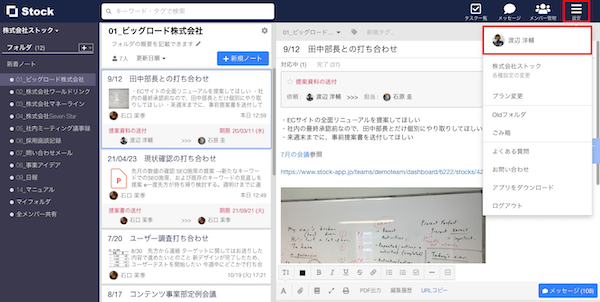
2. 左側メニューの[Evernoteインポート]を選択し、[Evernoteにログイン]をクリックします。
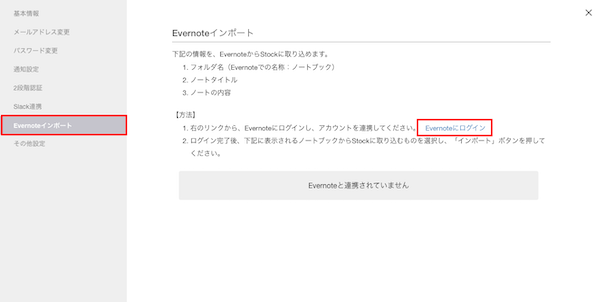
3. Evernoteの画面に遷移したら[承認する]ボタンをクリックします。Evernoteにログインされていない場合には、一度ログイン画面に戻ります。
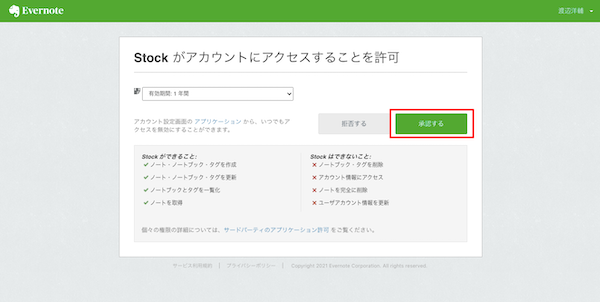
4. Evernoteのノートブック一覧が表示されたら、Stockにインポートしたいノートブックを選択します。ただし、連携者以外のメンバーが作成したノートブックは、インポートの対象外となるので注意が必要です。
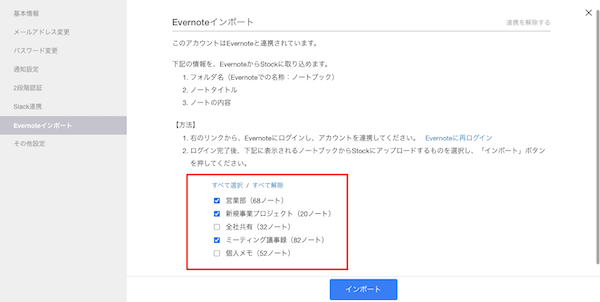
5. [インポート]ボタンをクリックします。
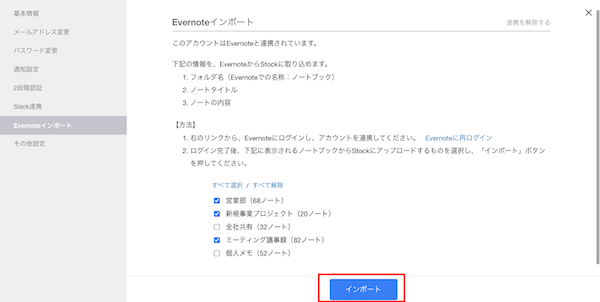
通知メールが届いたら、インポートは完了です。
一方、インポートにより利用プランの上限を超えると失敗になるので注意です。その場合は通知メールが届くので、メールの指示通りに再度インポートを実行しましょう。
<インポートにおける3つの注意点>
EvernoteのデータをStockへインポートするときは以下の3点に注意しましょう。
- Evernote連携機能は、パソコンのブラウザ版(Google Chromeなど)でのみ利用できます。
- フォントや文字サイズなど、Evernoteに特有の機能はStockへ正常にインポートできない場合があります。
- ノートや画像、ファイルの数が多いとインポートに時間がかかる場合があります。
上記の点に注意したうえで、インポート機能を使って情報の種類ごとにEvernoteとStockを分けるのも効果的です。たとえば、「Stock」には Evernoteにはない「メッセージ機能」も備わっているので、よりスムーズな情報共有ができます。
【OneNote】Microsoftサービスを連携できるアプリ
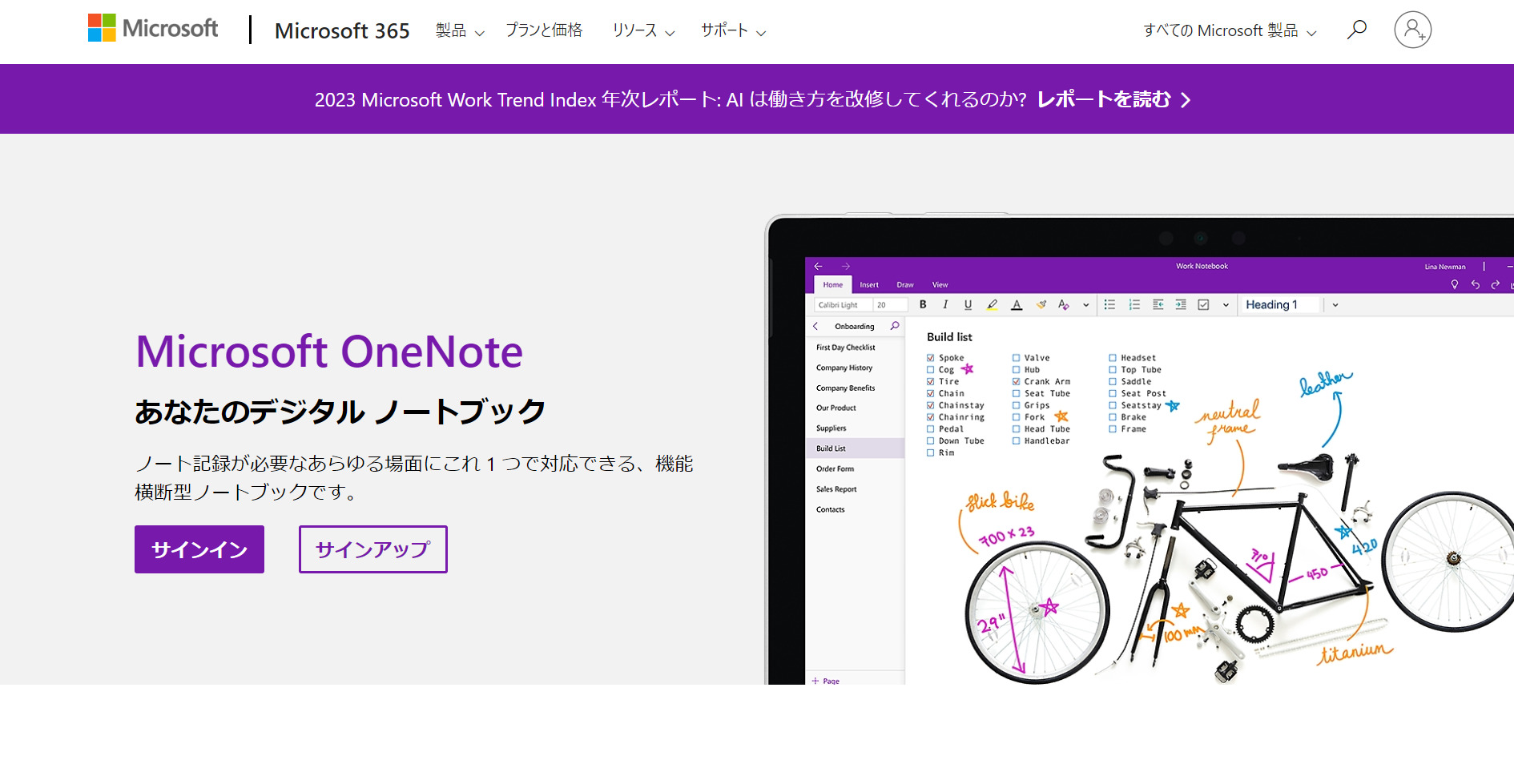
<OneNoteの特徴>
- 自由にノートをカスタマイズできる
- ほかのMicrosoftサービスと連携できる
画像だけでなくテキストも自由に配置でき、カスタマイズの幅が広いです。
WordやExcelといったほかのMicrosoftサービスと連携できます。たとえば、「OneNoteで作った表をExcelの書式に変換する」などの操作ができるのです。
<OneNoteとEvernoteが類似している点>
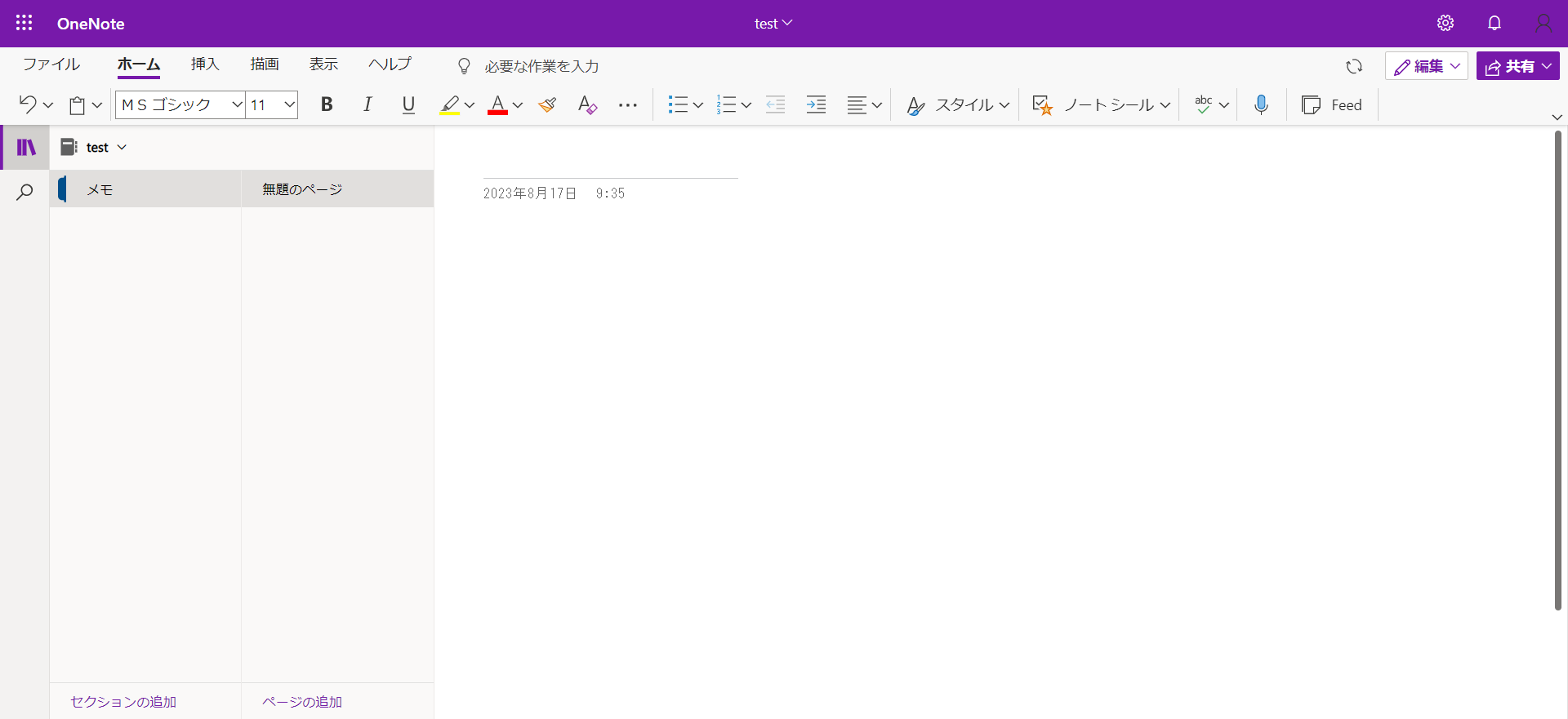
- ノートブックでカテゴリ分けしながら管理できる
- 手書きでメモをまとめられる
「ノートブック」でカテゴリを分けながらノートを管理できるので、情報がバラバラになりません。複数のノートを用途に応じて使い分けることで、業務の効率化にもつながります。
描画機能があるため、イラストを描いたり、蛍光ペンなどで文字の装飾をしながら簡単にメモを残せます。
<OneNoteの注意点>
- 使いこなすのが難しい可能性がある
- ページの作成日を一覧で確認できない
OneNoteは多機能ゆえに、デジタルが苦手な人は使いこなすのが難しい可能性があります。
ユーザーの口コミでは「セクション内に多くのページが作られる場合があるのですが、そのページが作成された日や更新日が一覧の状態で見れると助かります。」といった声が寄せられています。(引用:ITreview)
<OneNoteの料金体系>
OneNoteは無料で利用できます。以下の有料プランは、他のアプリも使えるMicrosoft 365の一般法人向けの料金体系です。
- OneNote(無料):0円
- Microsoft 365 Business Basic:899円/ユーザー/月
- Microsoft 365 Business Standard:1,874円+税/ユーザー/月
- Microsoft 365 Business Premium:3,298円/ユーザー/月
【Simplenote】テキスト情報のみを管理するアプリ
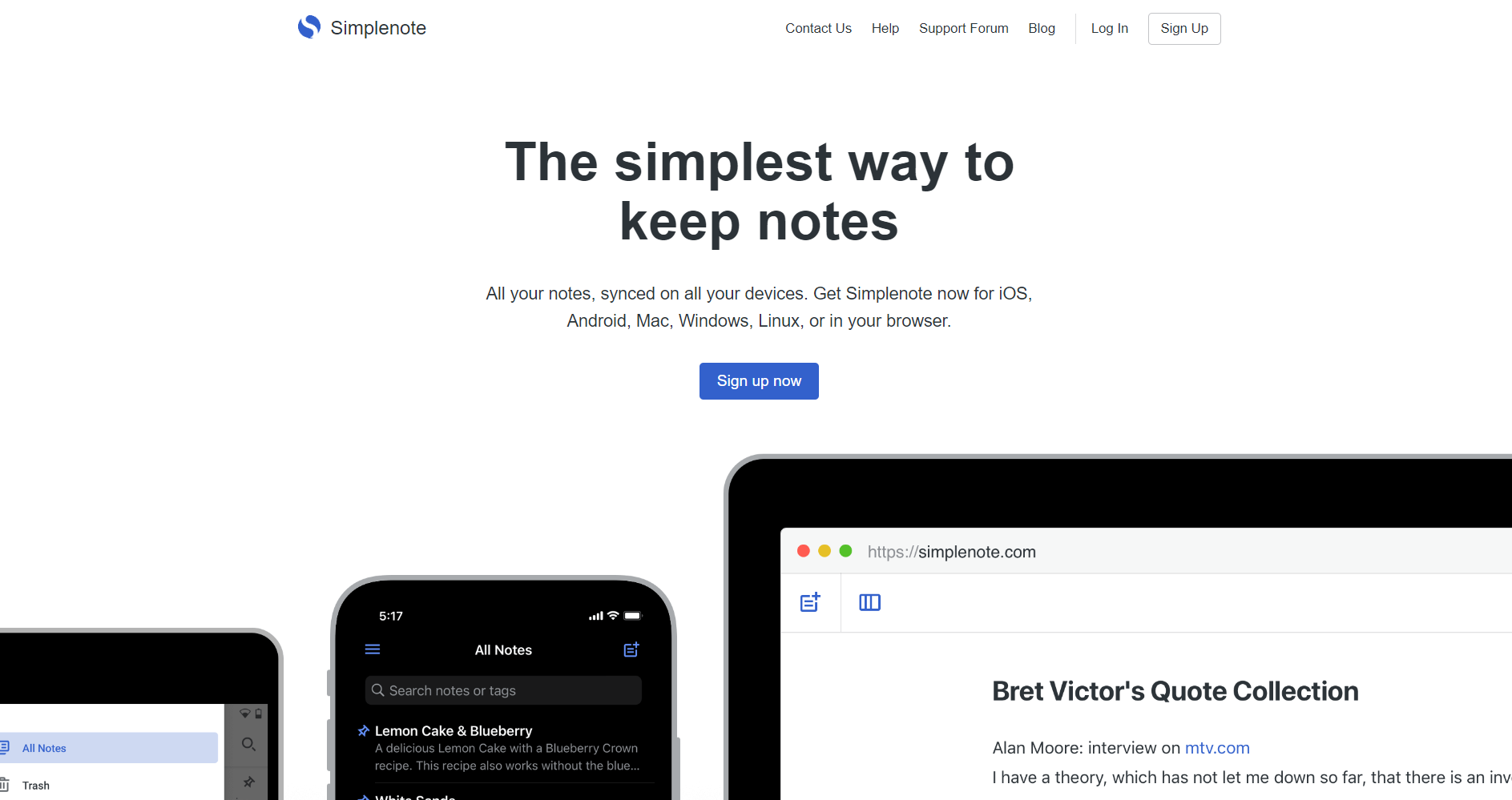
<Simplenoteの特徴>
- テキストのみを保存できる
- ノートはタグで管理する
Simplenoteはテキスト情報だけを管理するので、簡単に操作できます。
ノートにタグを付ければ目的のノートを検索で探し出せます。
<SimplenoteとEvernoteが類似している点>
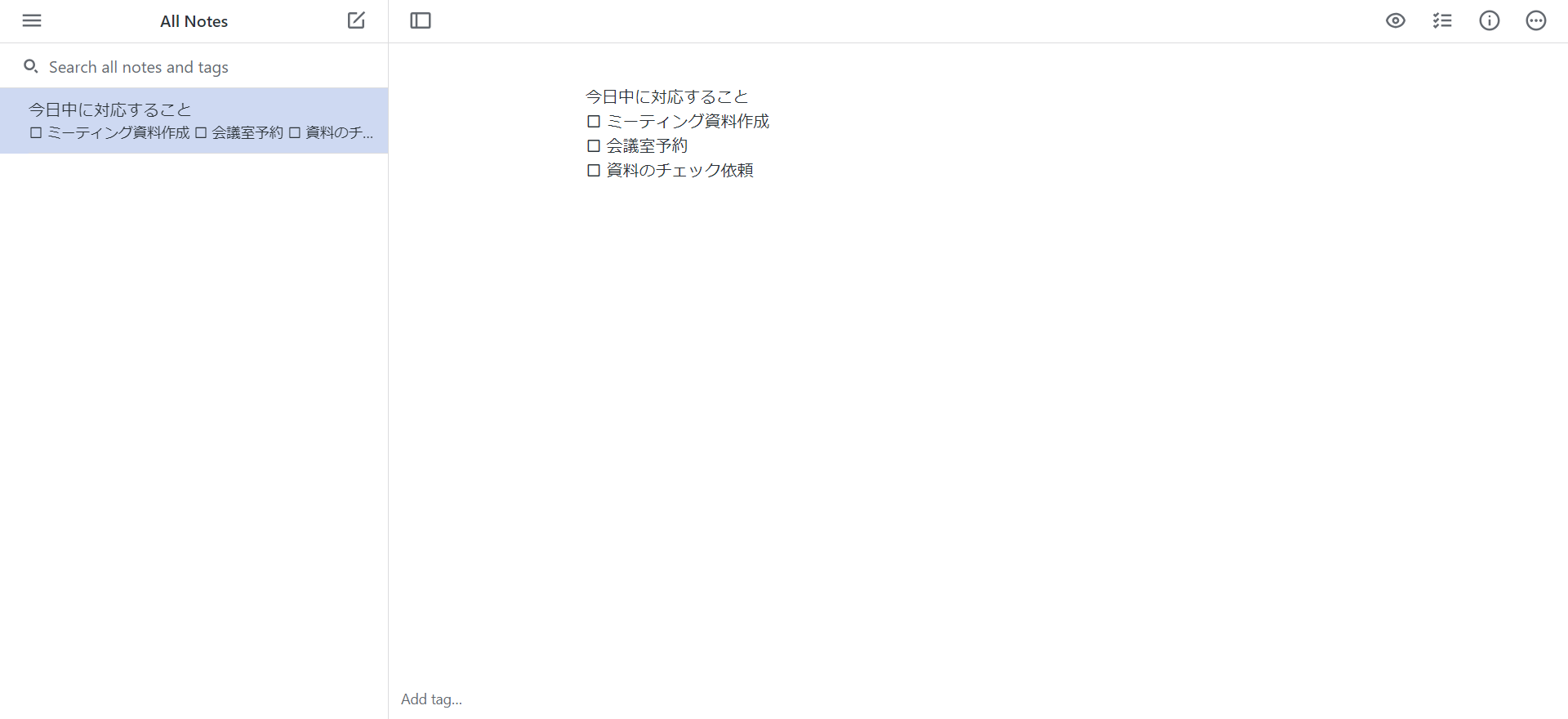
- シンプルにメモやタスクをまとめられる
- タグでノートをカテゴリ分けできる
手軽にメモをとれるので、思いついたことを書き残しておくのに向いています。デザインもシンプルなため簡単に使えますが、Evernoteと違い、画像やファイルの添付ができない点には注意が必要です。
タグごとにノートを確認できる機能があるので、すぐに目的の情報にたどり着けます。
<Simplenoteの注意点>
- テキスト以外は保存できない
- 文字検索機能が不十分
画像やファイルなどのテキスト以外の情報は保存できません。
ユーザーの口コミでは、「文字検索した場合に、対象のノートはすぐにわかるのですがノートのどの位置にあるかがわからないので改善を希望します」といった声が寄せられています。(引用:ITreview)
<Simplenoteの料金体系>
- すべての機能を無料で利用できます。
【Bear】MacとiPhoneユーザー向けのアプリ
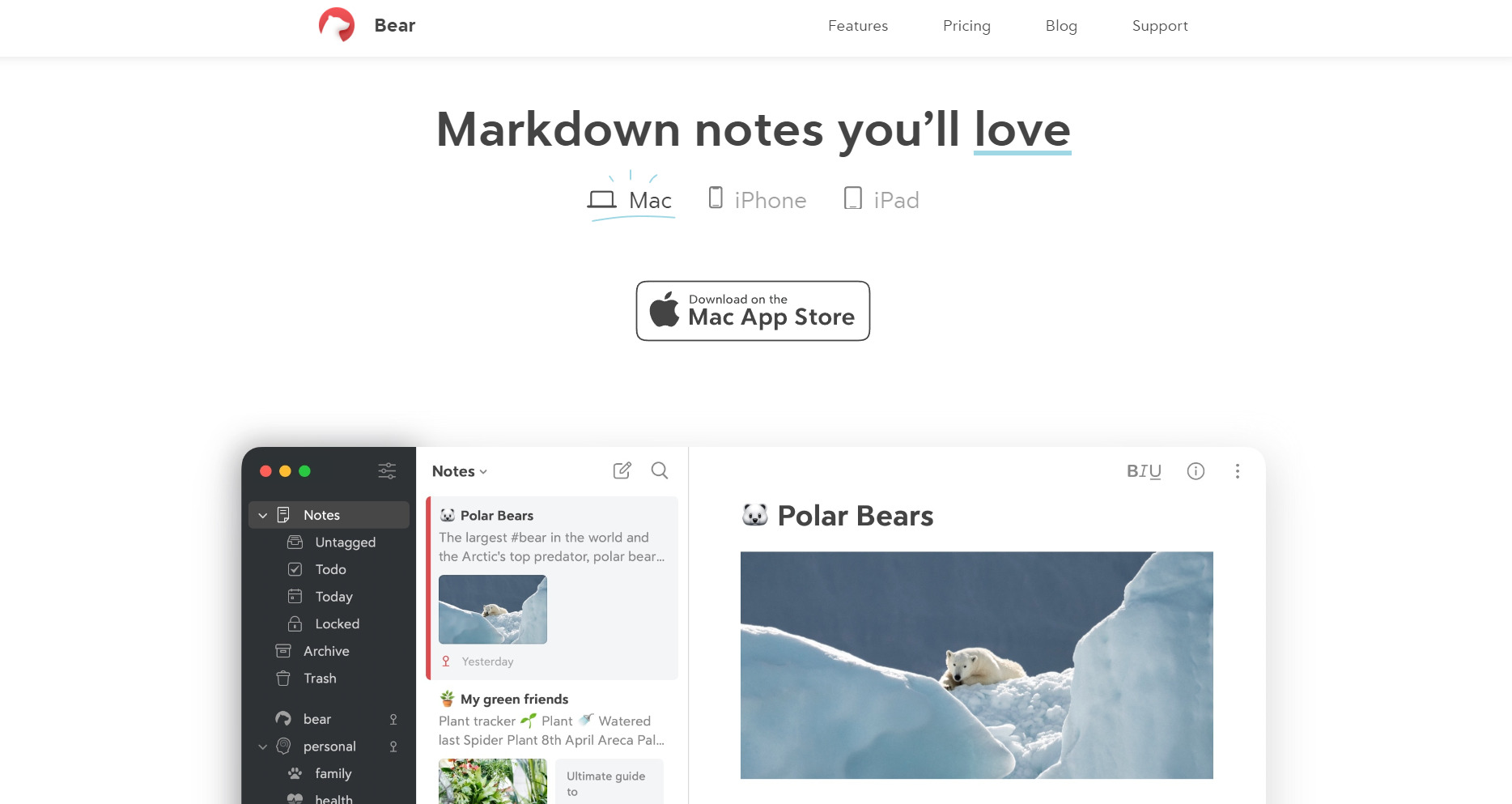
<Bearの特徴>
- マークダウンに対応している
- ノートをつなげられる
マークダウン記法により、記号を組み合わせて見やすい文章を作成できます。
関連するノートをつなげて、目的の情報へアクセスしやすくできます。
<BearとEvernoteが類似している点>
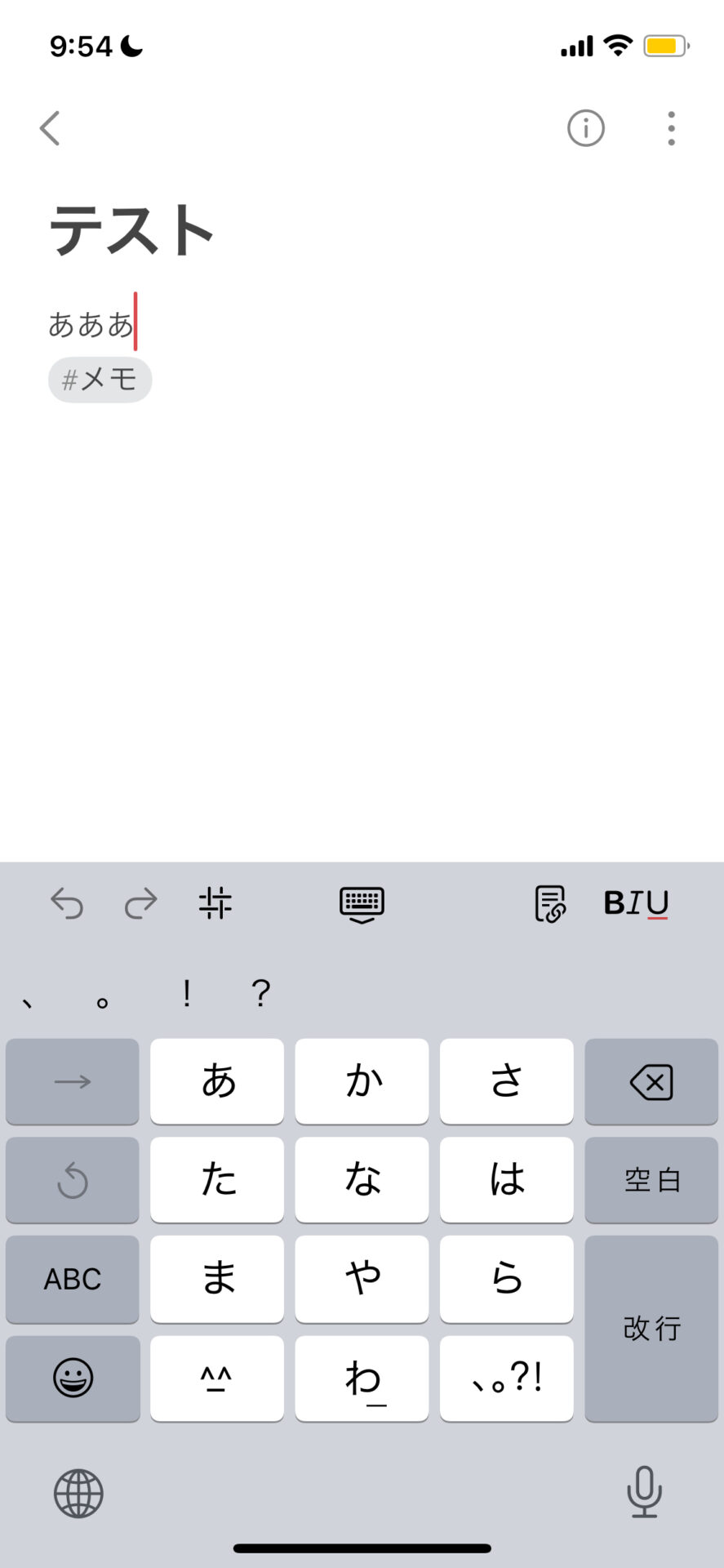
- タグでノートをまとめられる
- テキスト以外の情報もノートに残せる
タグ機能を使えば、ノートをカテゴリ別にまとめられます。「スラッシュ(/)」でタグの階層化もできるため、情報を整理しやすいです。
画像やPDFをはじめ、様々な形式でテキスト以外の情報を残すことができ、情報の過不足がないノートを作成できます。
<Bearの注意点>
- Apple製品のみに対応している
- ノートが増えすぎると管理が難しくなる
BearはMacやiPhone、iPadのみに対応しているので、WindowsやAndroidからは利用できません。
ユーザーの口コミでは、「フォルダ分けができないので、多くのメモの中から探すときに不便」といった声が寄せられています。(引用:ITreview)
<Bearの料金体系>
- Free:無料
- Bear PRO:$2.99/月(月払い)
【Zoho Notebook】Webクリッパー機能が使えるアプリ
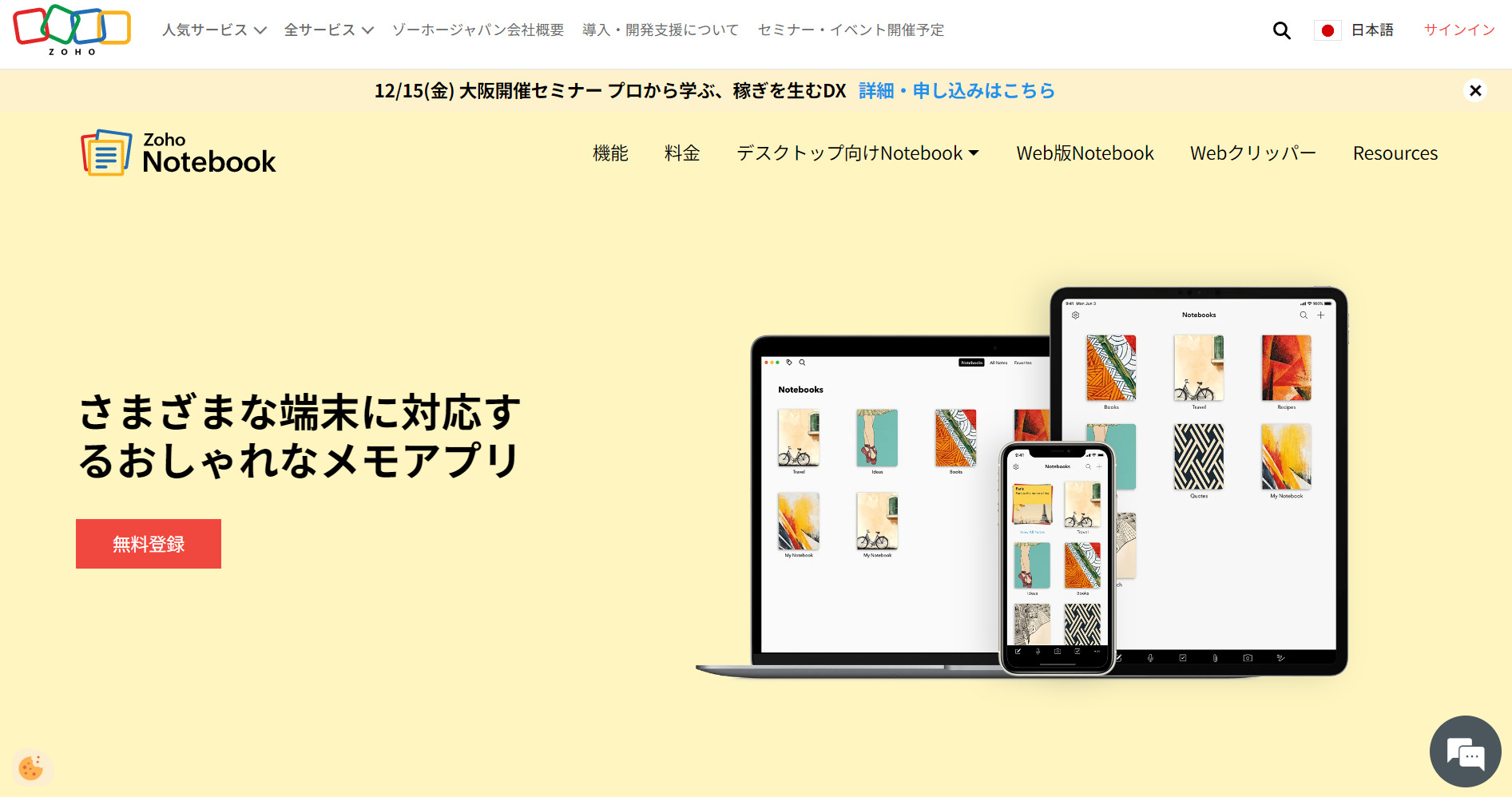
<Zoho Notebookの特徴>
- あらゆる情報をメモできる
- 視覚的に分かりやすく整理できる
テキストだけでなく、画像や音声データなども管理できます。
ノートカードに色を割り当てられるので、メモを視覚的に整理できます。
<Zoho NotebookとEvernoteが類似している点>
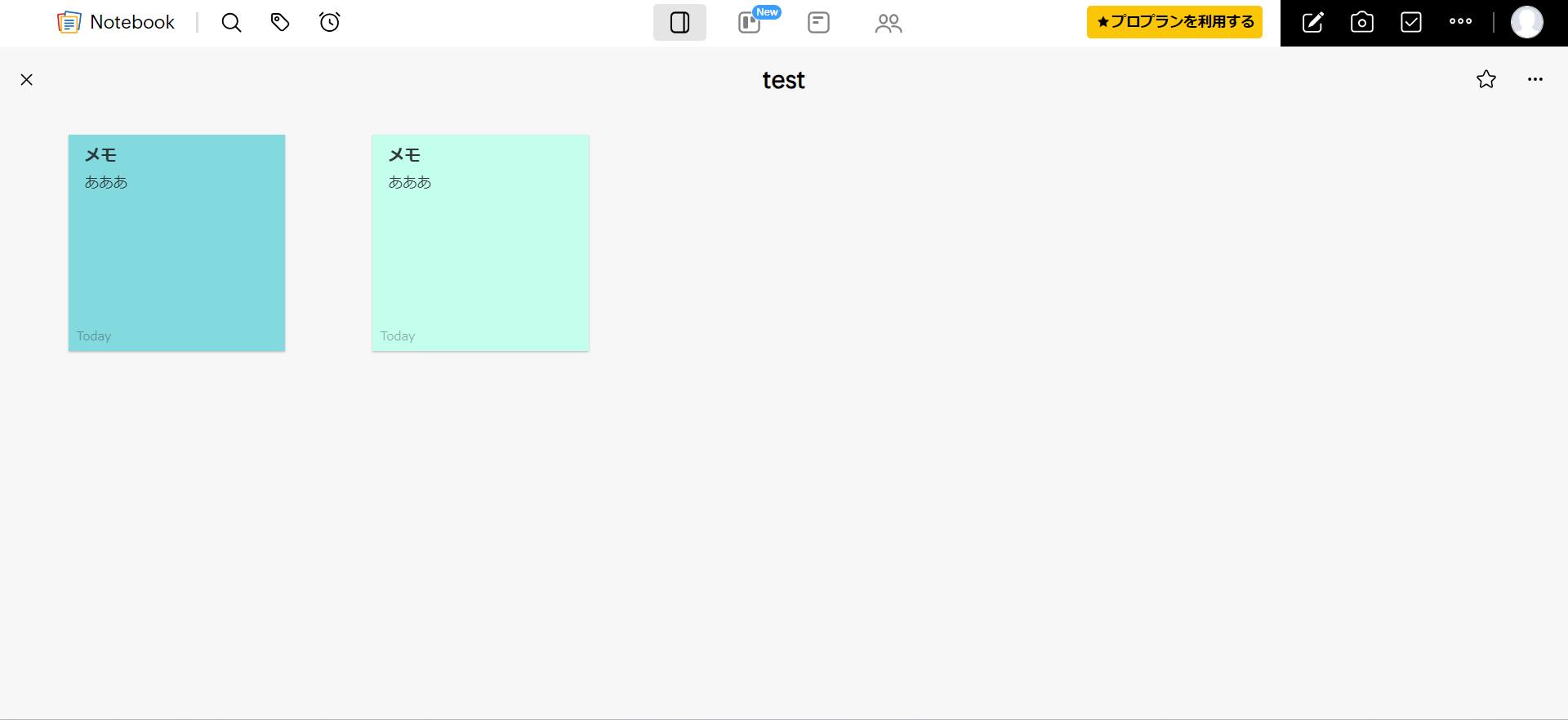
- シンプルにメモを残せる
- Webや画像をクリップできる
シンプルな操作感のツールなので、タッチ操作で手軽にメモを残せます。手書きのメモも簡単に残せるので、抽象的なイメージを記録しておくのにも役立ちます。
Webサイトのテキストをコピー、または編集して保存できます。同様に、Web上の画像もドラッグ&ドロップで、直接ノートに保存できます。
<Zoho Notebookの注意点>
- 日本語の表記がおかしくなるときがある
ユーザーの口コミでは、「日本語もたまにおかしくなってしまう事があるのでこちらを改善して欲しいです。」といった声が寄せられています。(引用:ITreview)
<Zoho Notebookの料金体系>
- エッセンシャル:無料
- プロ:299円/月(月払い)
【Milanote】クリエイター向け機能が利用できるアプリ
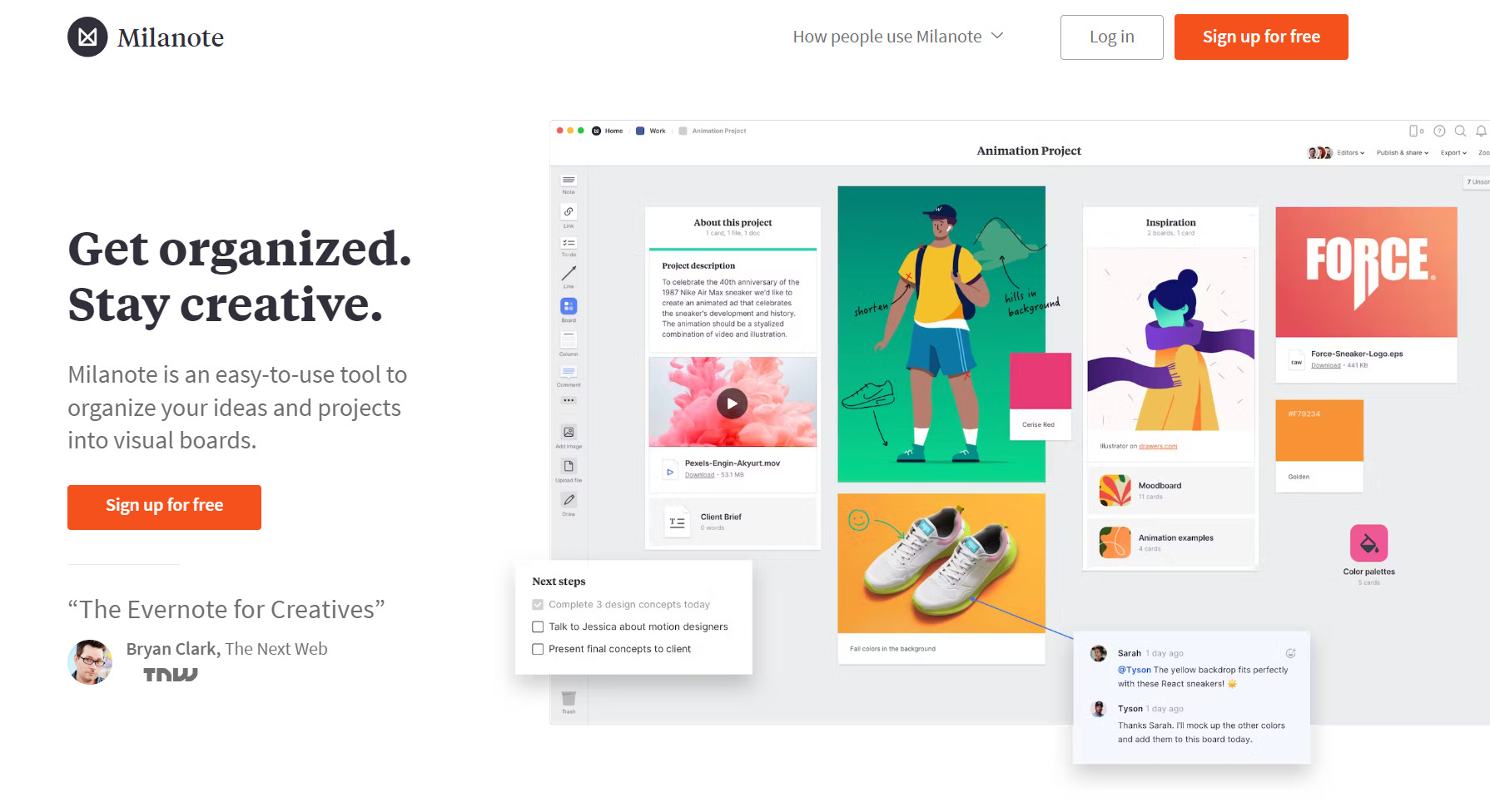
<Milanoteの特徴>
- ボードにメモを貼り付ける
- マークダウンにも対応している
ボードにメモを貼り付ける仕様なので、情報を視覚的に整理できます。
マークダウン記法により、記号を組み合わせて見やすい文章を作成できます。
<MilanoteとEvernoteが類似している点>
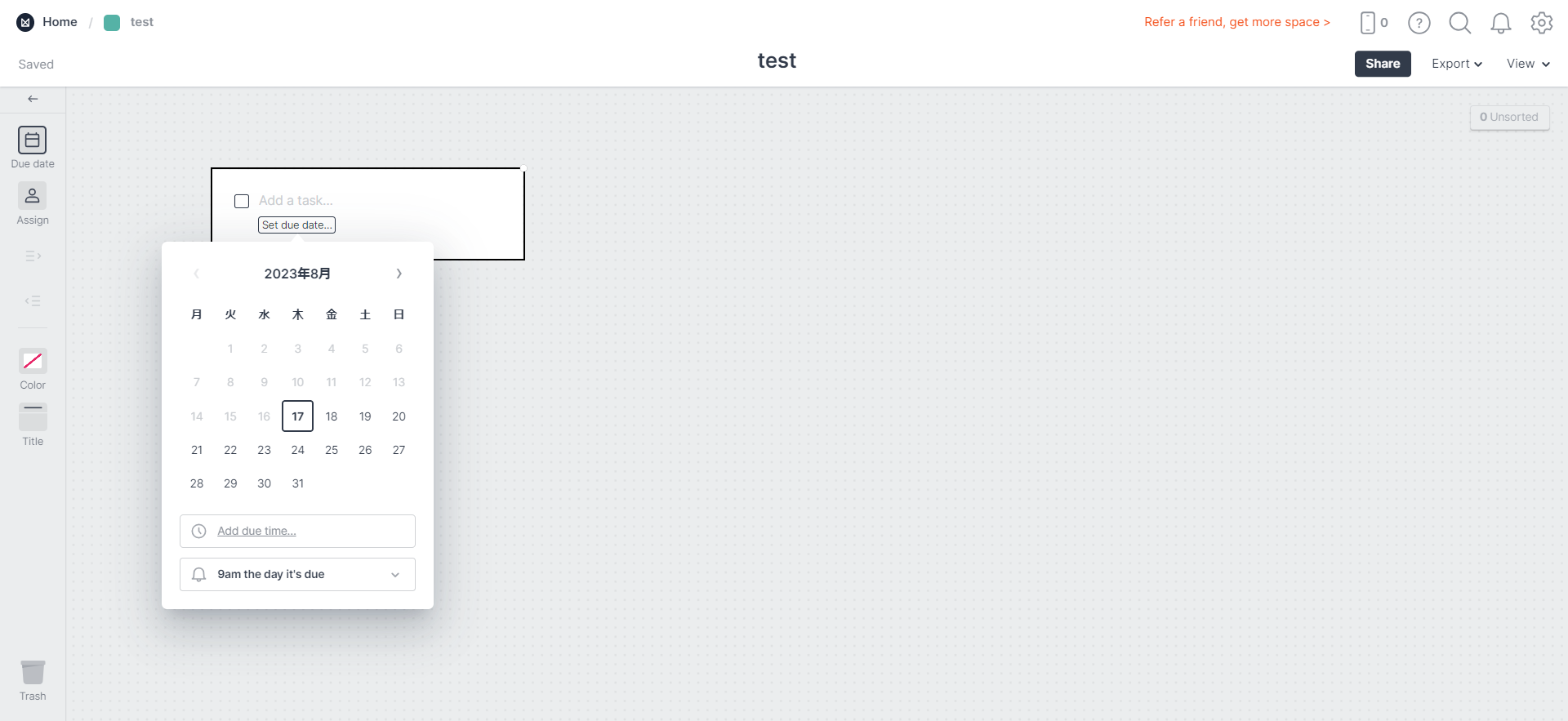
- 自由に情報をまとめられる
- ボードで情報を管理する
テキストや画像、イラストなどで自由に情報をまとめられます。
メモやタスクなどは「ボード」でカテゴリ分けしながら管理できるので、目的の情報をすぐに見つけられます。
<Milanoteの注意点>
- セキュリティに注意する
- アカウントを解除できない場合がある
Milanoteでノートの共有リンクを発行すると、リンクを知っていれば誰でもアクセスできてしまいます。そのため、共有リンクの流出には十分に注意しましょう。
ユーザーの口コミでは、「Milanoteはほかと違ってDelete your accountがあるので良心的かと思いきや、パスワードを入力してもCheck your〜〜と表示される。アカウント解除させない仕様」といった声が寄せられています。(引用:App Store)
<Milanoteの料金体系>
- Use Milanote for free:無料
- Pay per person:$12.50/ユーザー/月(月払い)
- Upgrade your team:$49〜/月(年払い、10人〜)
【UpNote】アイデアを整理できるメモアプリ
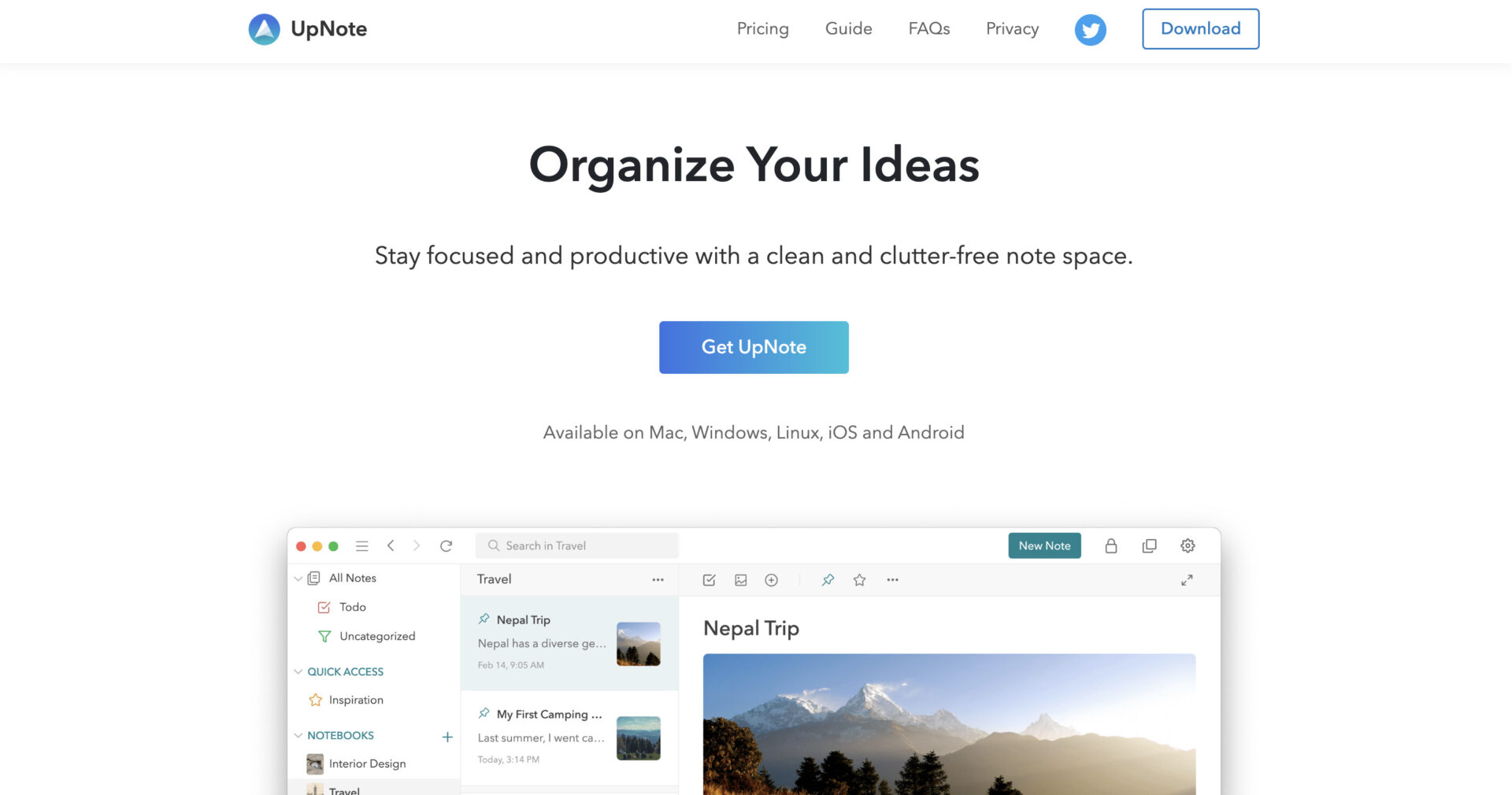
<UpNoteの特徴>
- ToDoリストを作成できる
- オフラインでも利用可能
ノートにToDoリストを作ることができます。終わったタスクはチェックボックスをクリックすることで色が変わります。
オフラインでもメモにアクセスして書き込んだり、内容を確認したりすることができます。
<UoNoteとEvernoteが類似している点>
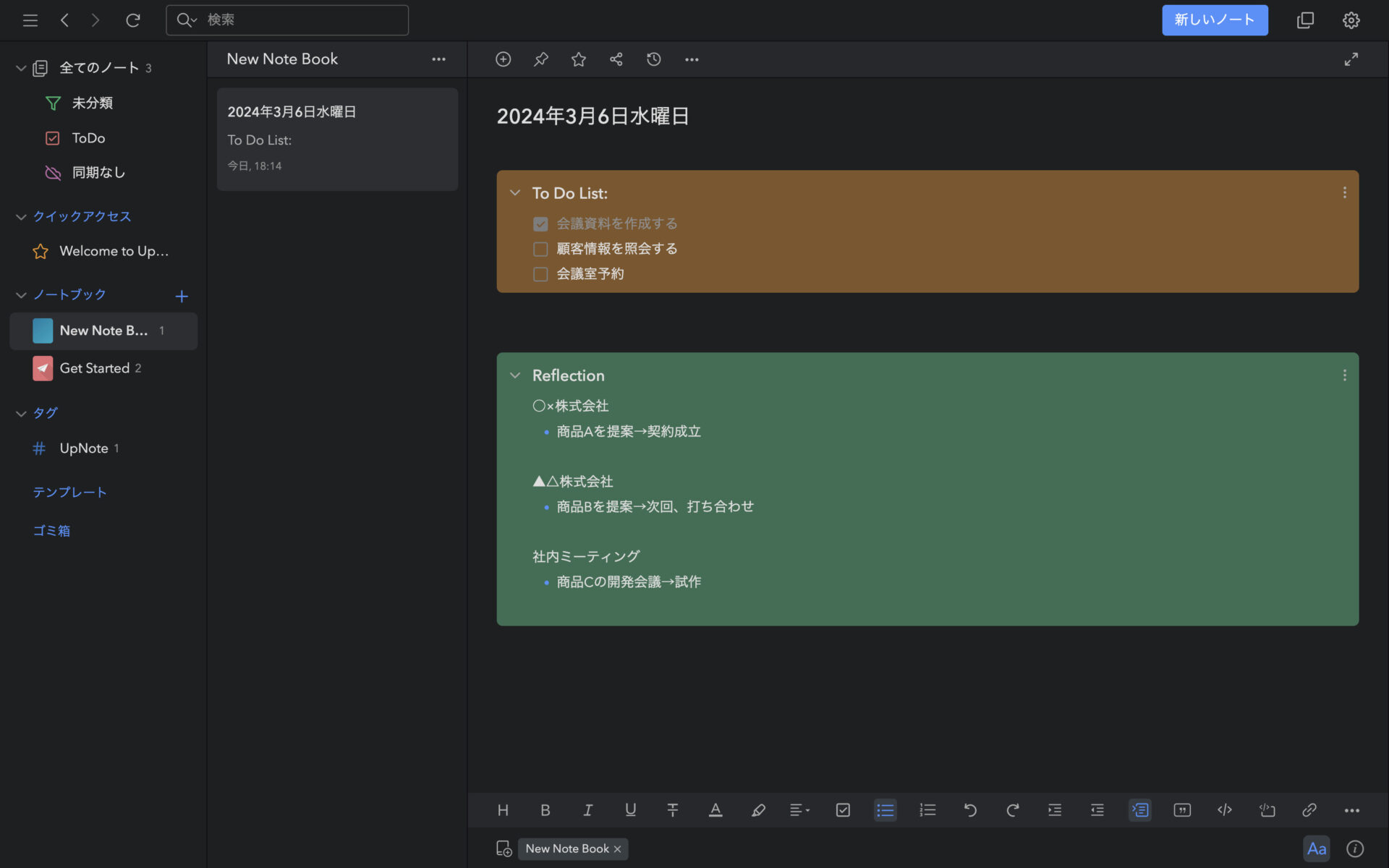
- タグやフィルタリングでノートの整理ができる
- Webクリッパー機能がある
ノートにタグをつけたり、フィルターを設定したりすることでノートを簡単に整理することができます。
Chrome、Safari、FirefoxなどのブラウザからWebページをクリップすることができます。
<UpNoteの注意点>
- アップグレードに対応していないデバイスがある
- エクスポート機能が弱い
UpNoteは、WindowsやLinuxアプリケーションからPremiumへのアップグレードはできないので、アップグレードする場合は、Mac/iPhoneやAndroidからする必要があります。(参考:UpNote|FAQ)
ユーザーの口コミでは、「現状はtxtやHTML、mdファイル程度の選択肢しかなく、試しにいくつかファイルを他のメモアプリに移行してみたものの、画像などが完璧には移行されませんでした」とエクスポート機能への不満の声があります。(引用:App Store)
<UpNoteの料金体系>
- 無料版:無料
- UpNote Premium:サブスク0.99$/月、もしくは買切り29.99$
【比較表】Evernoteの代替におすすめの類似アプリ7選
以下では、Evernoteの代替におすすめの類似アプリを表形式で比較しています。それぞれのアプリの特徴を理解して、自社に最適なものを選びましょう。(左右にスクロールできます)
| Stock【一番おすすめ】 | OneNote | Simplenote | Bear | Zoho Notebook | Milanote | UpNote | |
|---|---|---|---|---|---|---|---|
| 特徴 |
最もシンプルな情報ストックアプリ |
Microsoftサービスを連携できる |
テキスト情報のみを管理するアプリ |
MacとiPhoneユーザー向けのアプリ |
Webクリッパー機能が使えるアプリ |
クリエイター向け機能が利用できるアプリ |
アイデアを整理できるメモアプリ |
| タスク機能 |
【○】 |
【○】 |
【×】 |
【○】 |
【○】 |
【○】 |
【×】※ToDo機能はあり |
| メッセージ機能 |
【○】 |
【×】 |
【×】 |
【×】 |
【×】 |
【×】 |
【×】 |
| 注意点 |
手書きのメモ入力には対応していない |
多機能なので使いこなすのが難しい |
テキスト以外の情報を保存できない |
ノートが増えると管理が難しい |
日本語の表記がおかしくなるときがある |
ノートの共有リンクを適切に管理しなければならない |
エクスポート機能が弱い |
| 料金 |
・無料
・有料プランでも1人あたり500円/月〜 |
・無料プランあり
・有料プランは899円/ユーザー/月~ |
・無料 |
・無料プランあり
・有料プランは$2.99/月(月払い)~ |
・無料プランあり
・有料プランは299円/月(月払い)~ |
・無料プランあり
・有料プランは$12.50/ユーザー/月(月払い)~ |
・無料プランあり
・有料プランは0.99$/月もしくは買切り29.99$ |
| 公式サイト |
「Stock」の詳細はこちら |
「OneNote」の詳細はこちら |
「Simplenote」の詳細はこちら |
「Bear」の詳細はこちら |
「Zoho Notebook」の詳細はこちら |
「Milanote」の詳細はこちら |
「UpNote」の詳細はこちら |
類似アプリの選定で最も重要なポイント
Evernoteの類似アプリを選定するときに、最も重要なポイントは「社内の全員がストレスなく情報を管理・共有できるか」です。
「便利そうだから」と多機能なアプリを導入しても、ITに詳しくない社員は使いこなすのが難しく、次第に誰も使わなくなるのです。また、操作ミスによって重要な情報が抜け漏れる事態になりかねません。
そのため、「全社員が説明なしで使いこなせるほどシンプルなアプリ」を選定すべきなのです。なかでも、非IT企業の65歳以上の方でもすぐに使える「Stock」であれば、Evernoteよりも簡単に情報を管理・共有できます。
Evernoteの類似アプリ7選まとめ
これまで、Evernoteの弱点や類似アプリに必要な機能、おすすめアプリを中心にご紹介しました。
Evernoteの類似アプリには、Evernoteのようなノート機能が備わっているのはもちろん、タスク管理やメッセージのやり取りもできることが求められます。
また、Evernoteのように多機能なアプリでは社員が使いこなせない恐れもあるため、「誰でも簡単に操作できるほどシンプルか」も必ず確認すべきなのです。
結論、選定すべきEvernoteの類似アプリは、「ノート」「メッセージ」「タスク」が揃っており、非IT企業の65歳の方でもすぐに使いこなせる「Stock」一択です。
無料登録は1分で完了するので、ぜひ「Stock」を導入して、Evernoteよりも業務を円滑に進められる体制を整えましょう。



